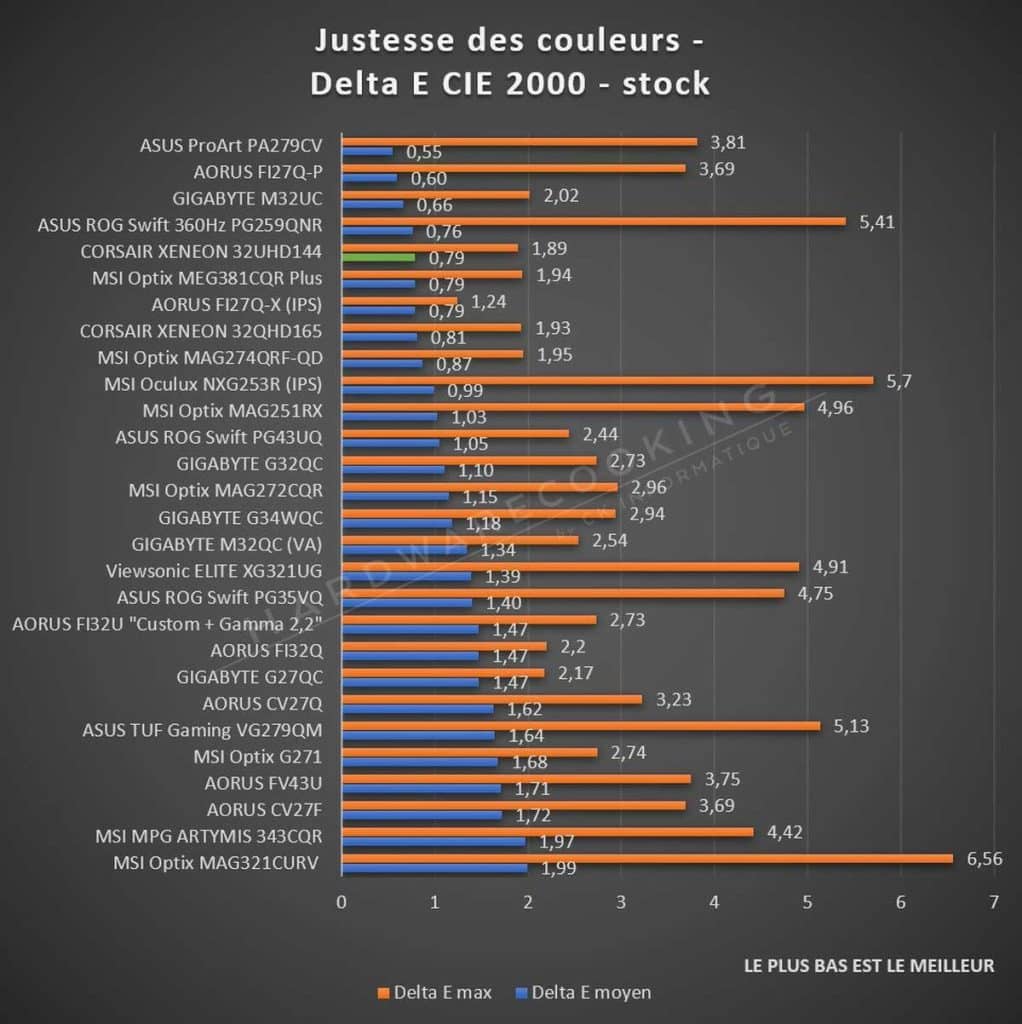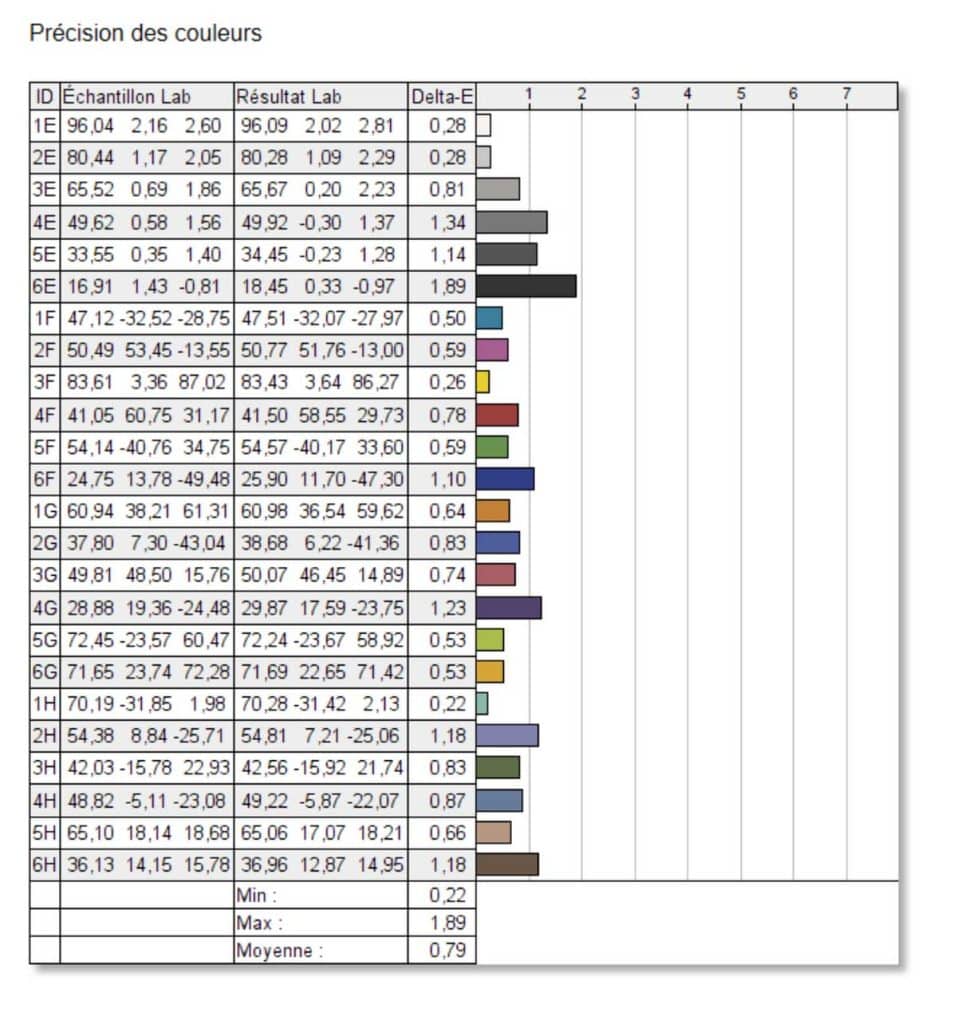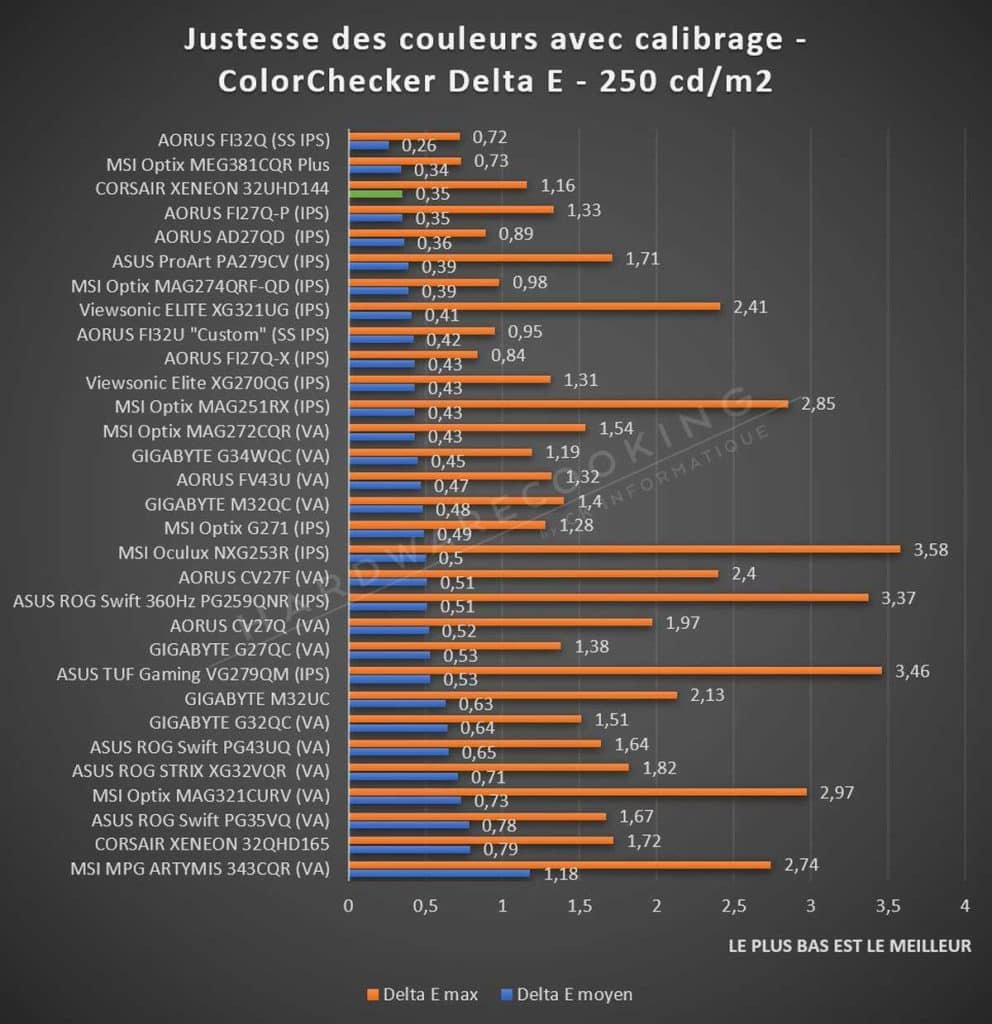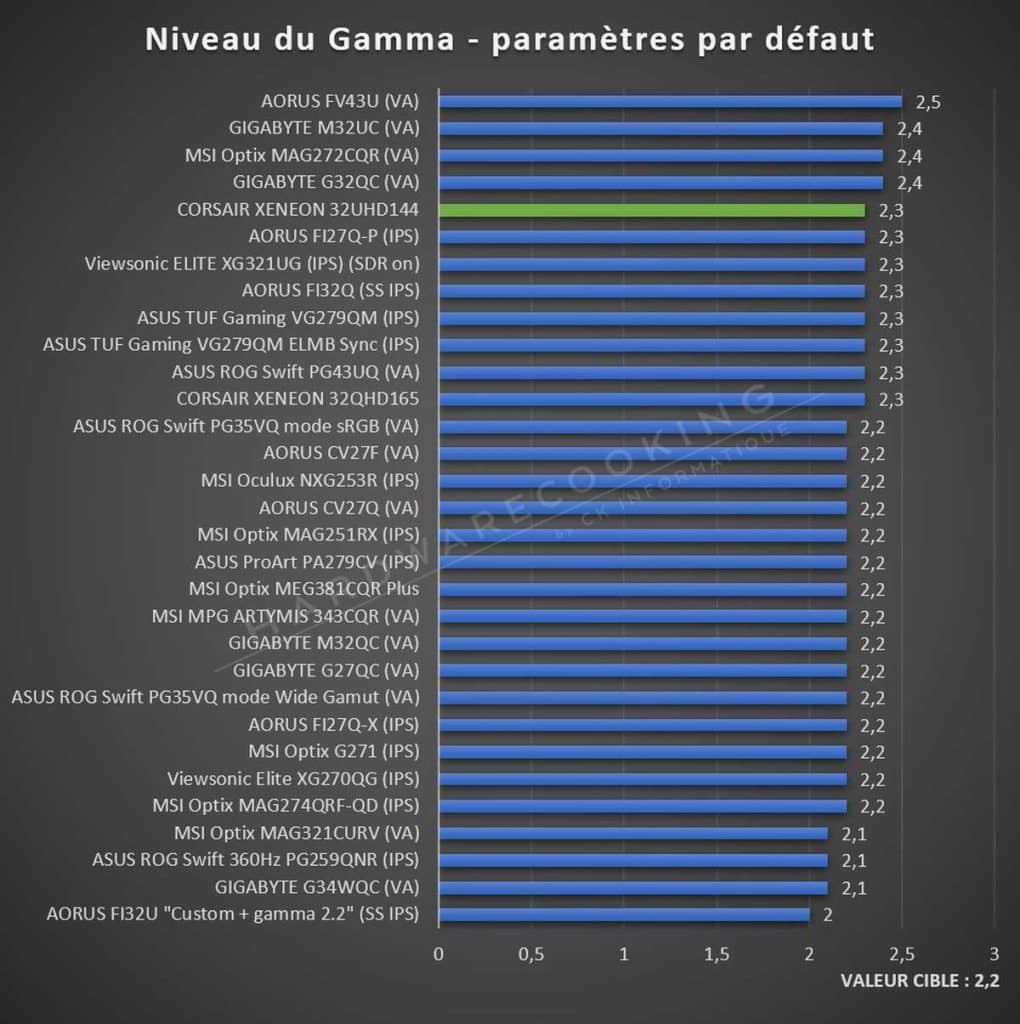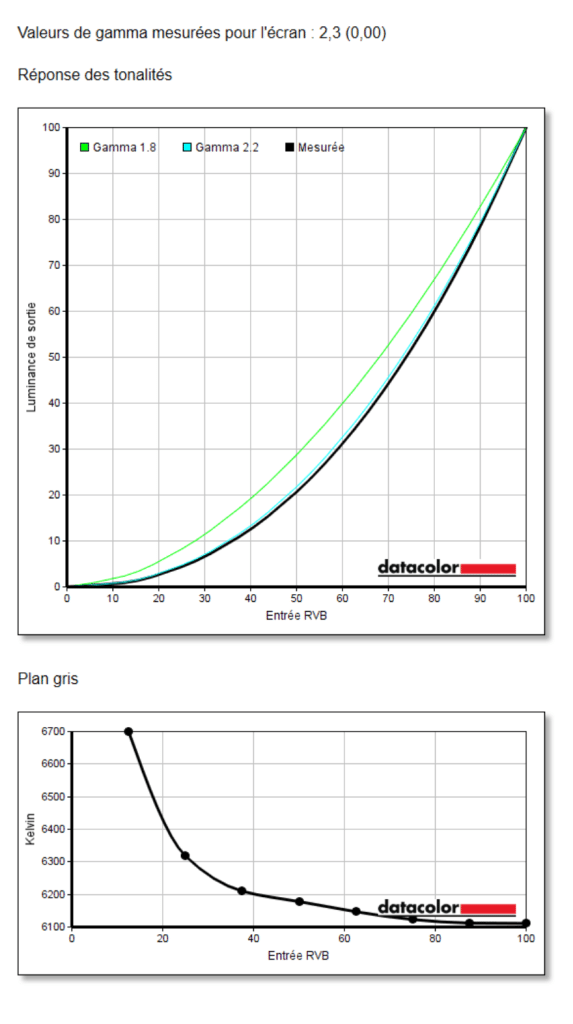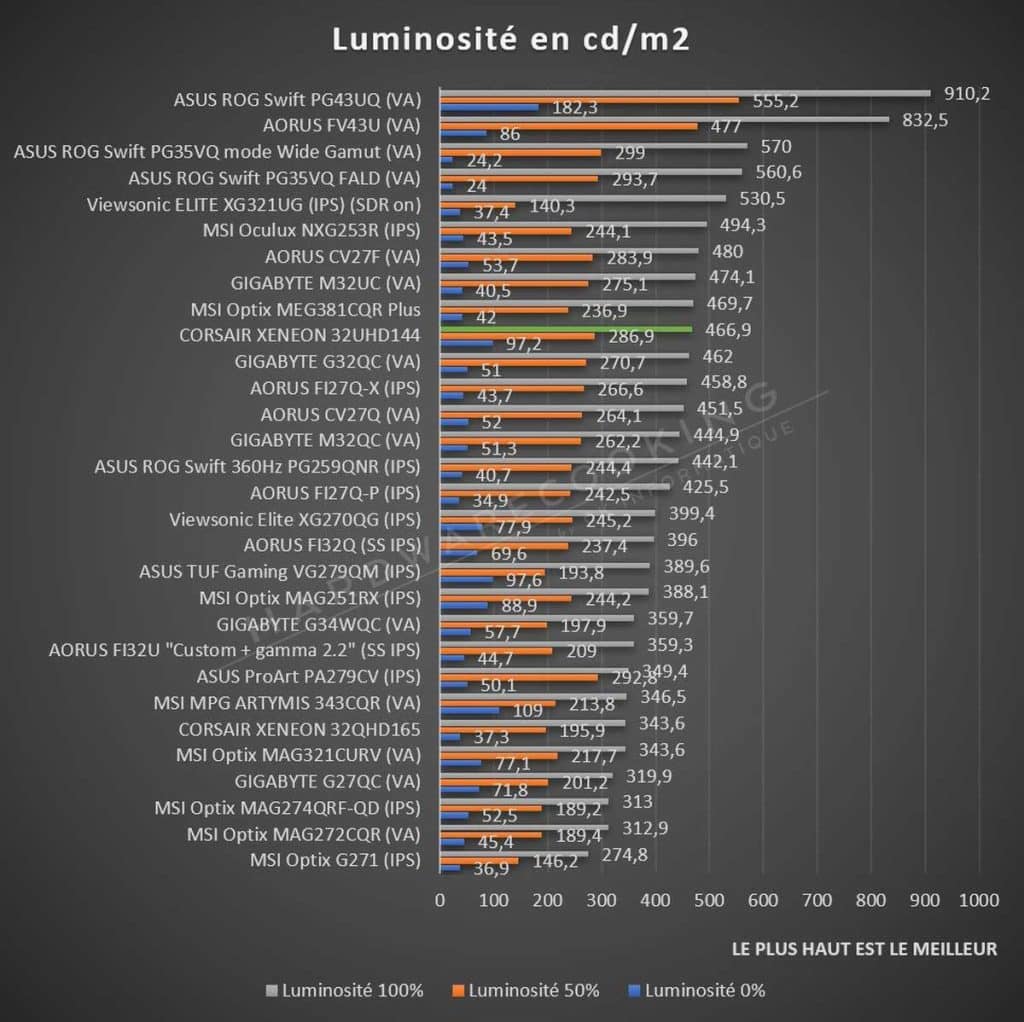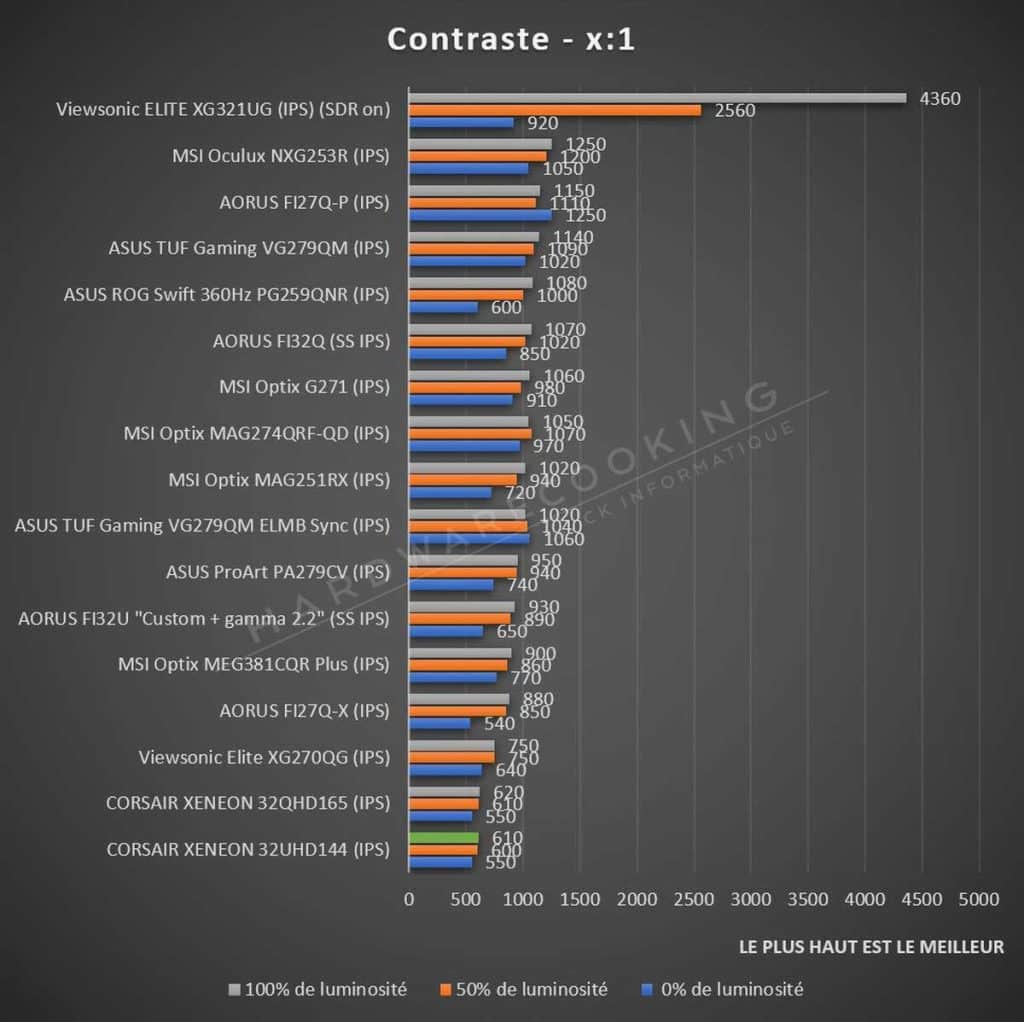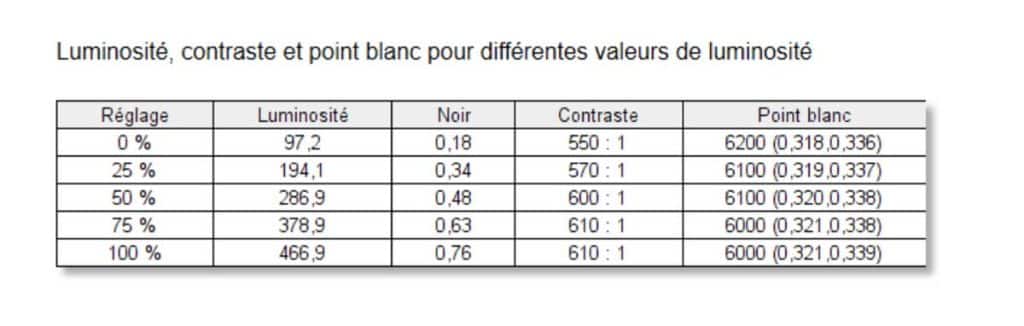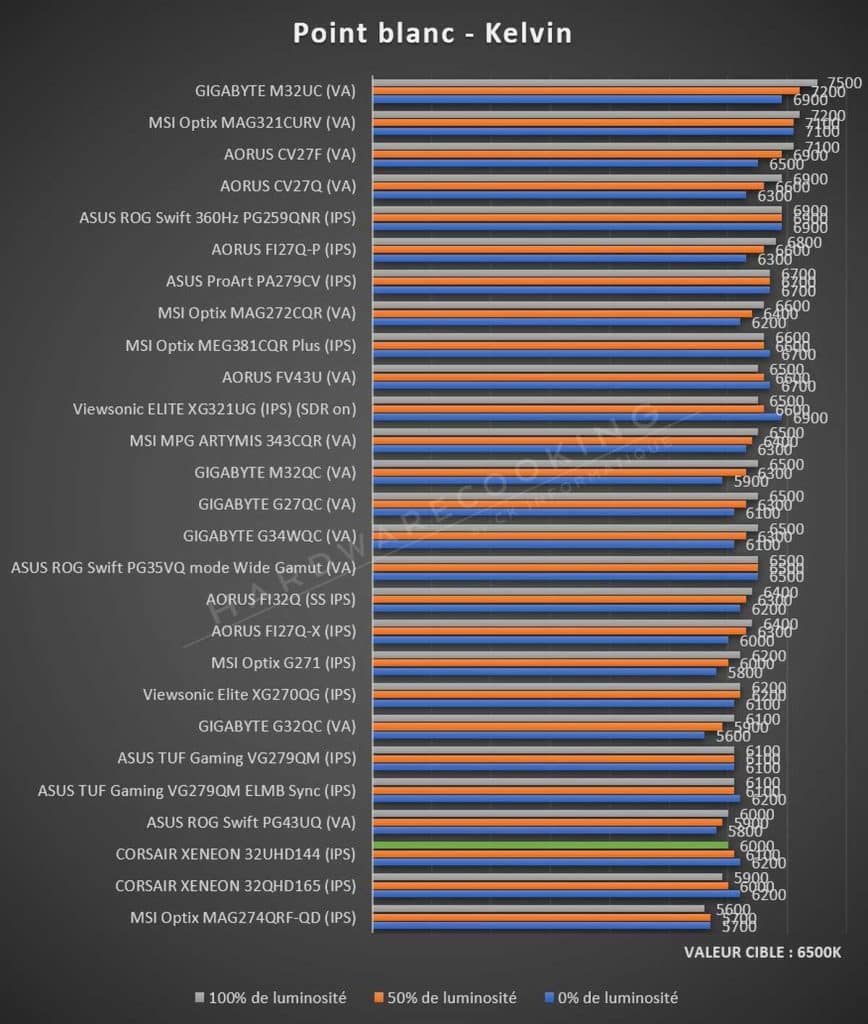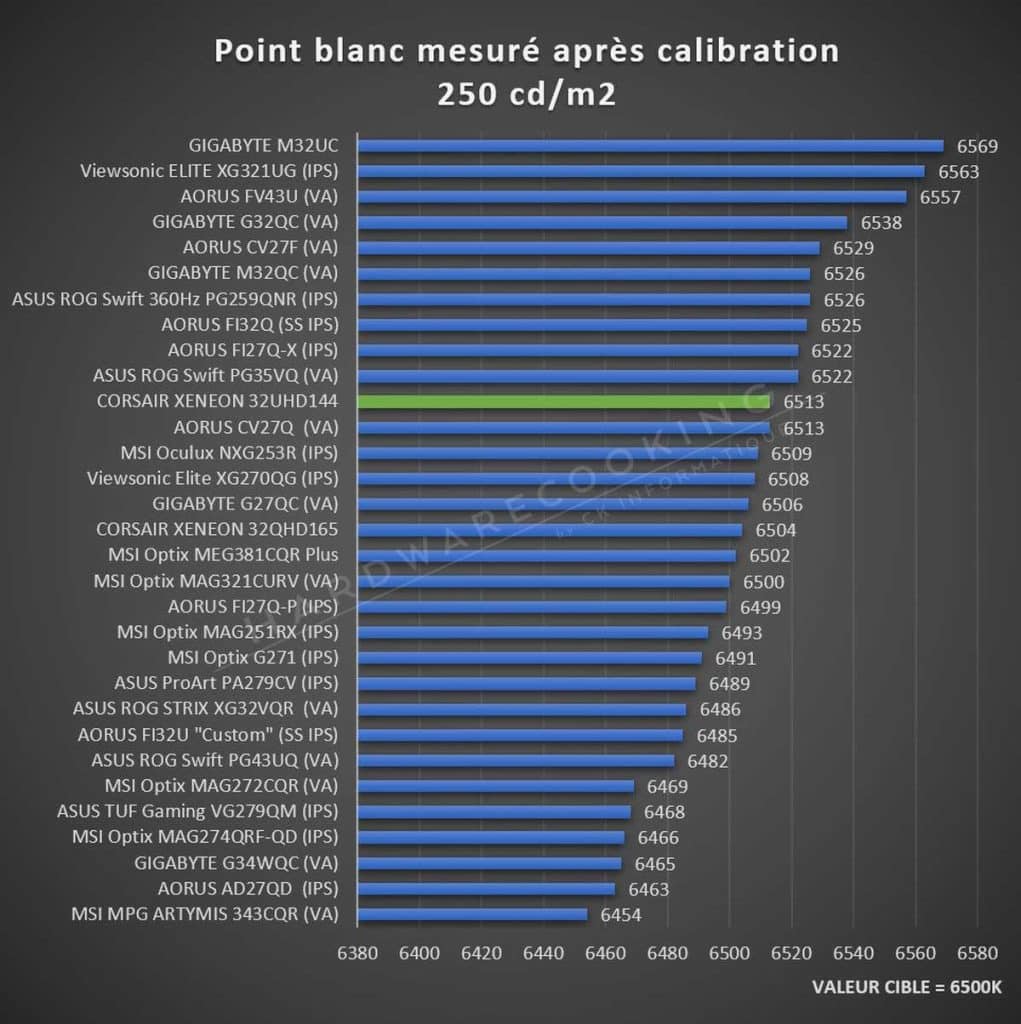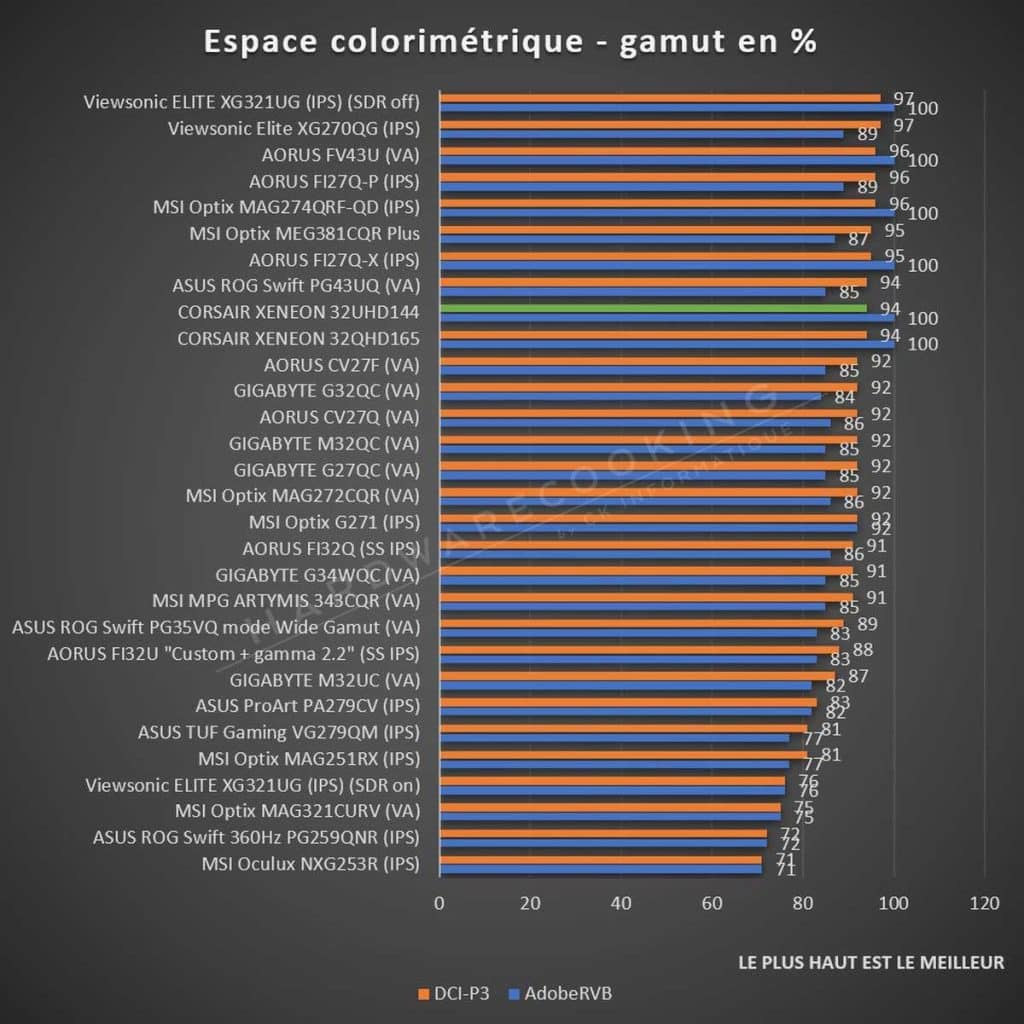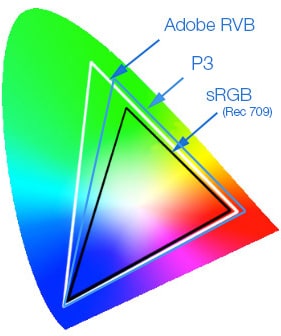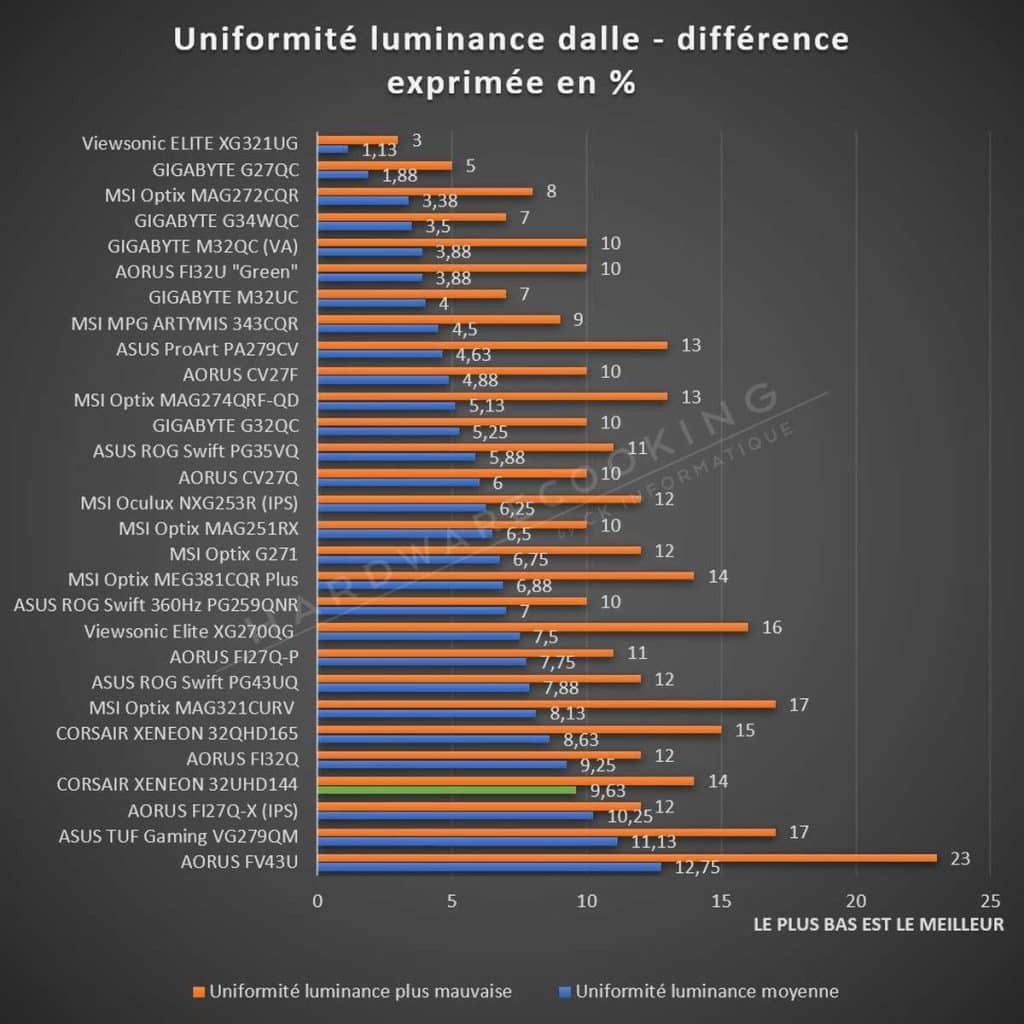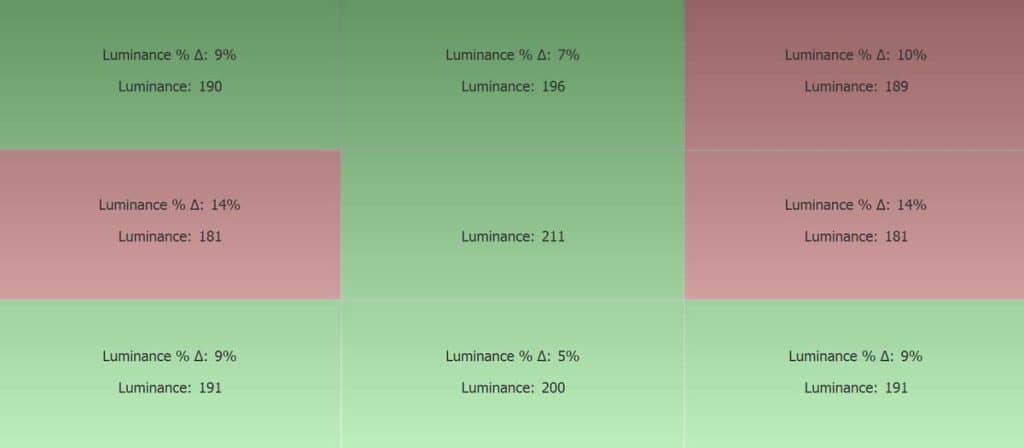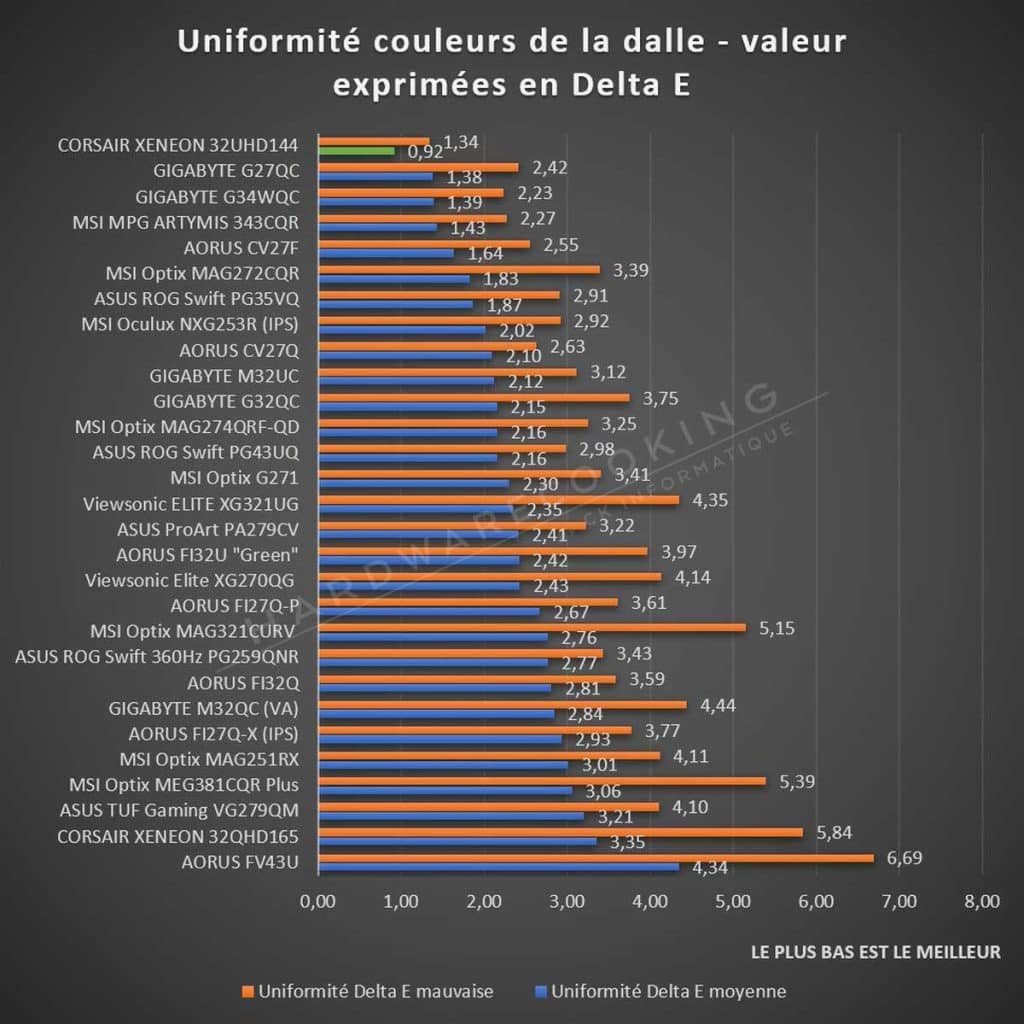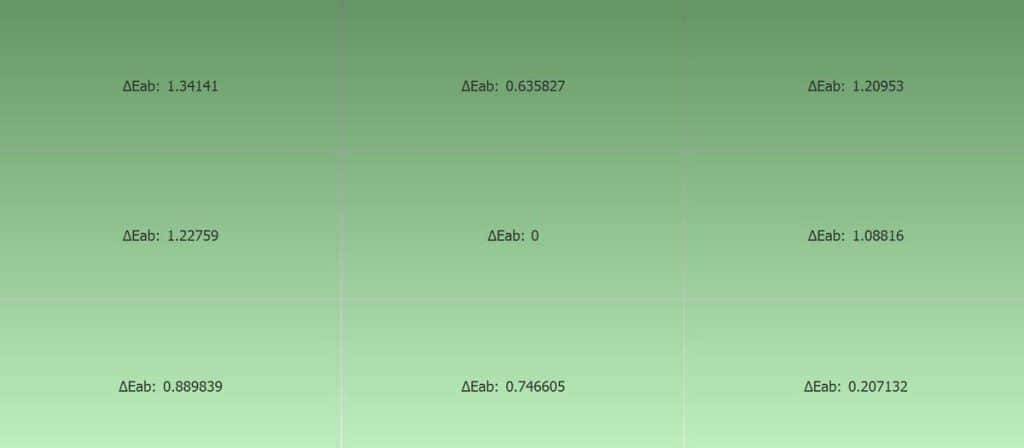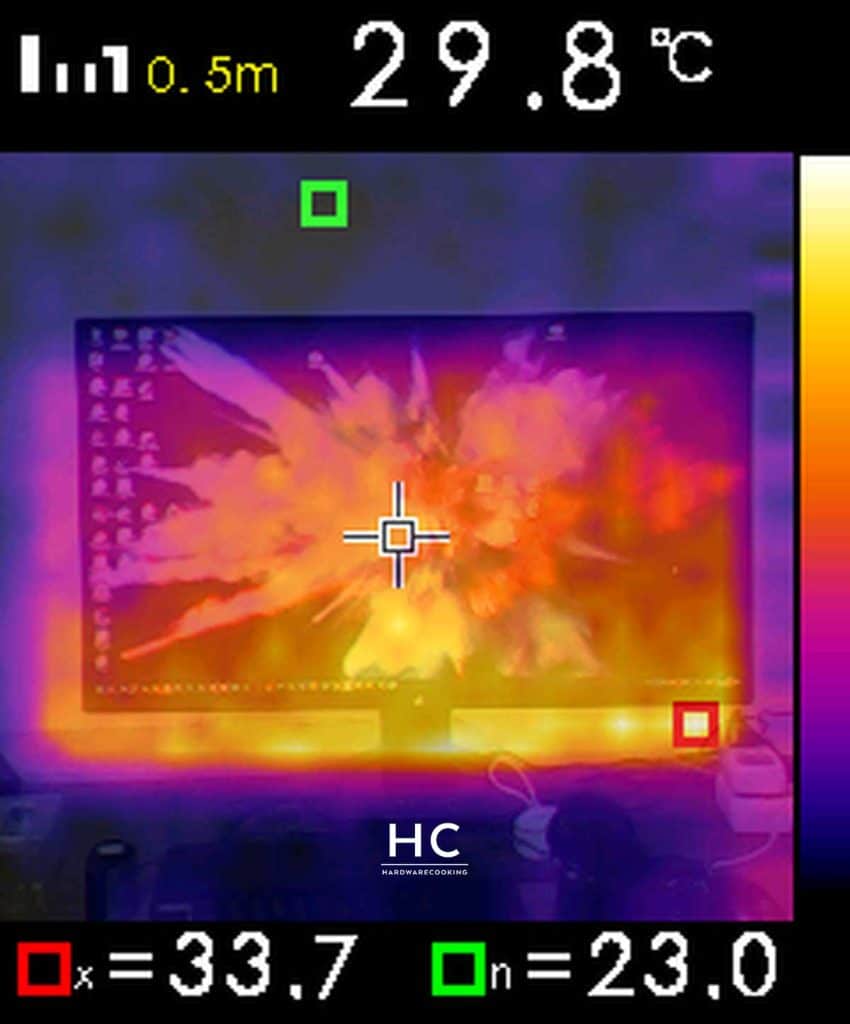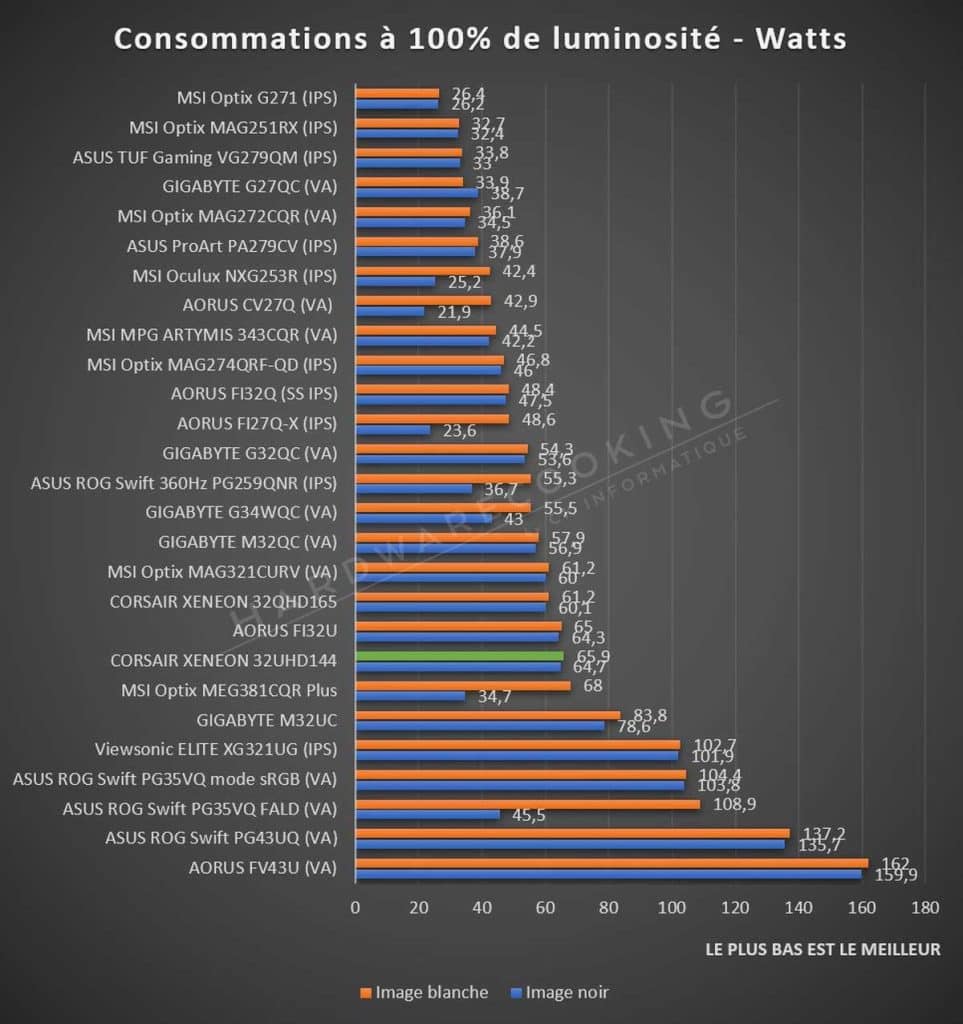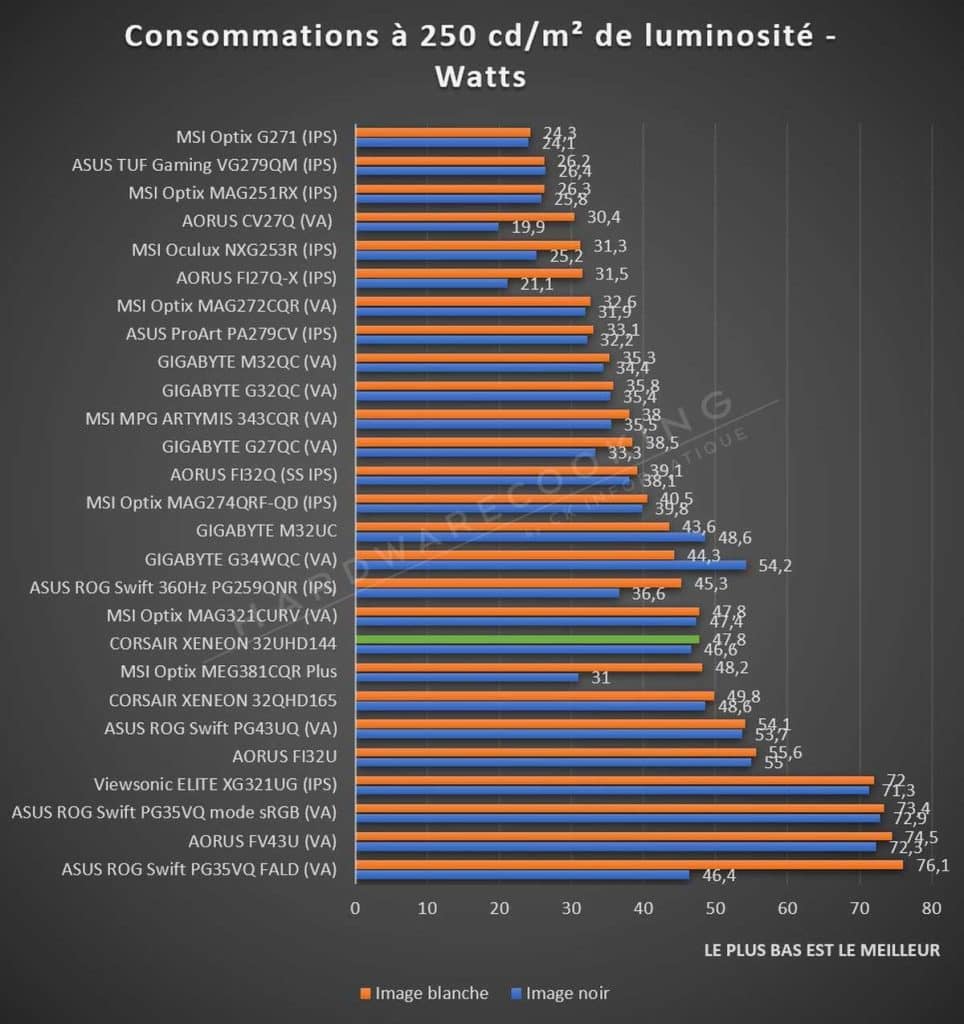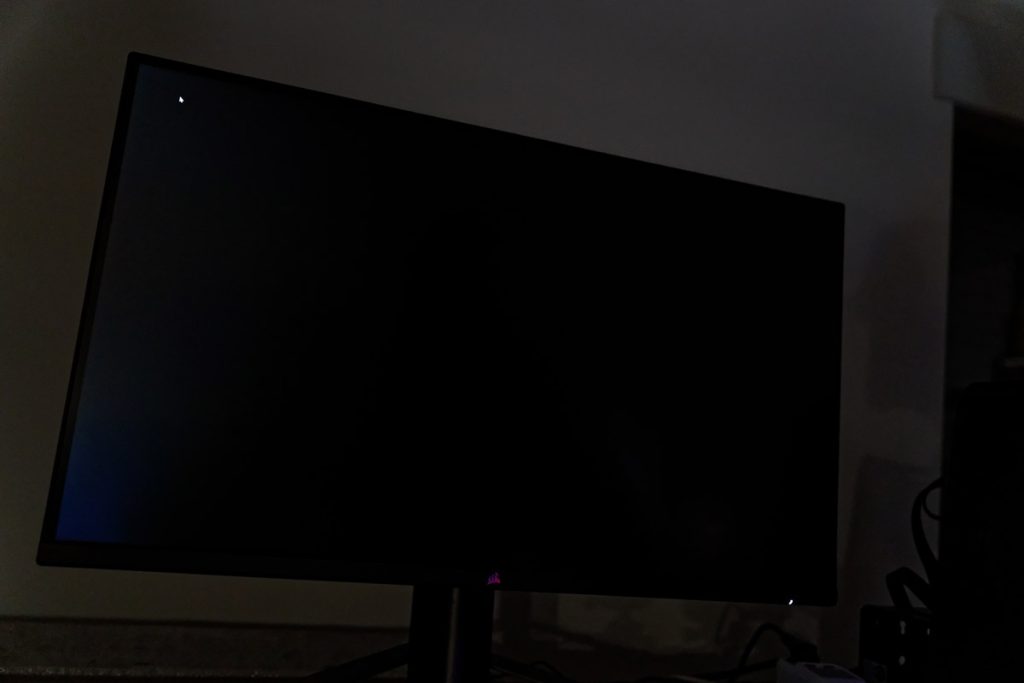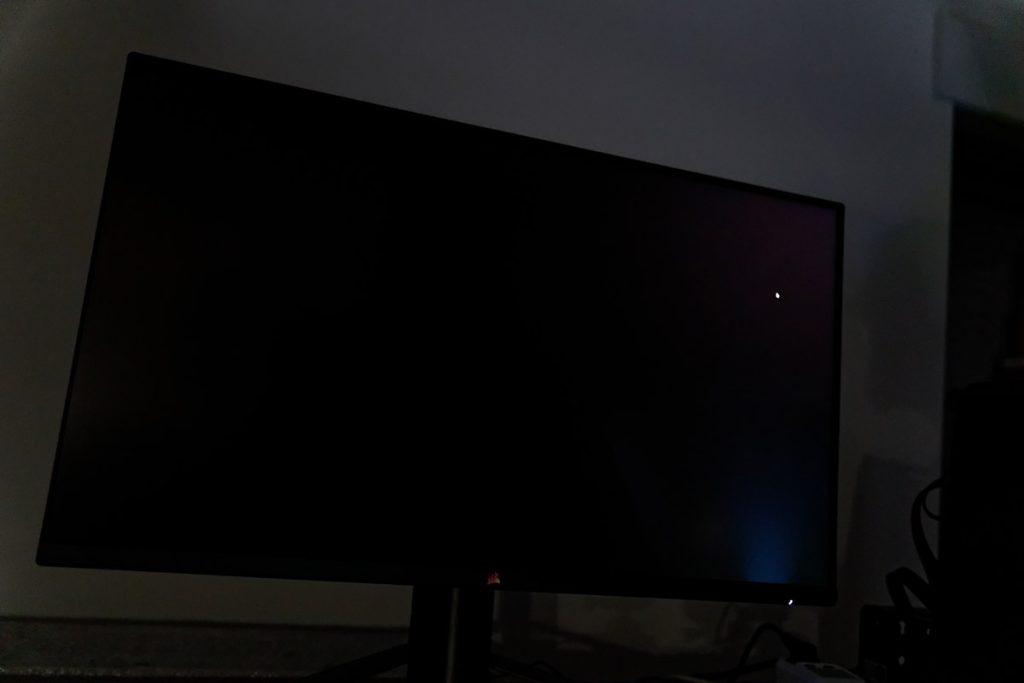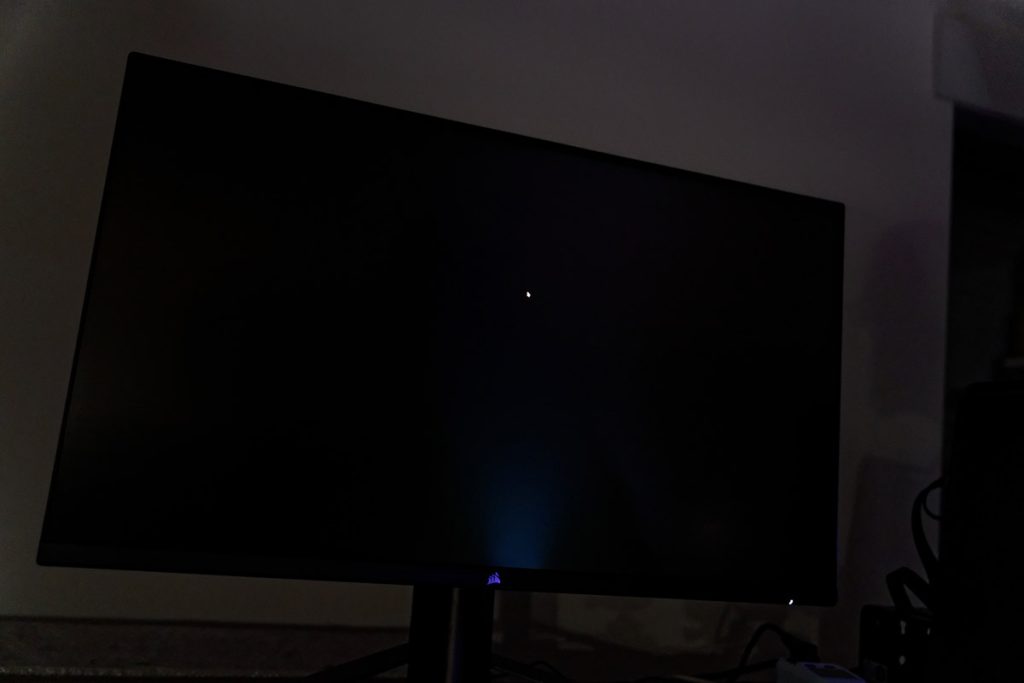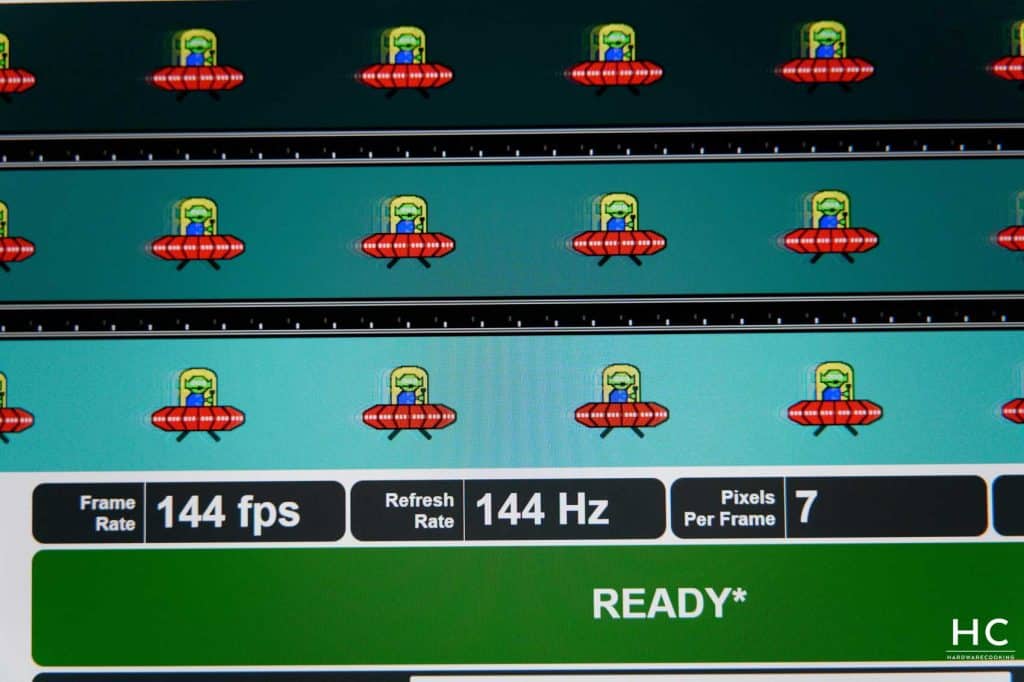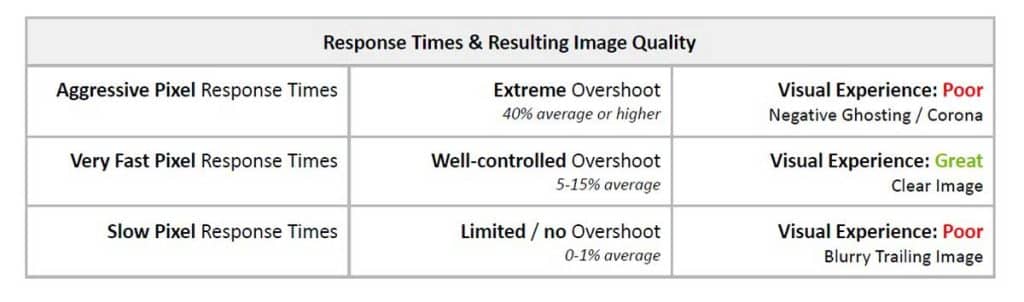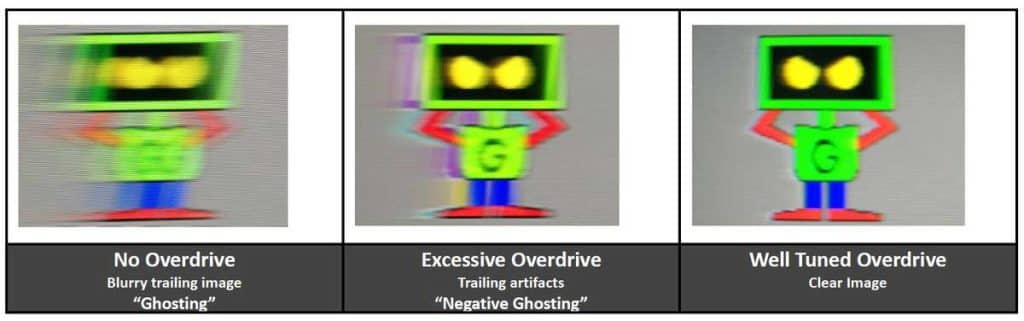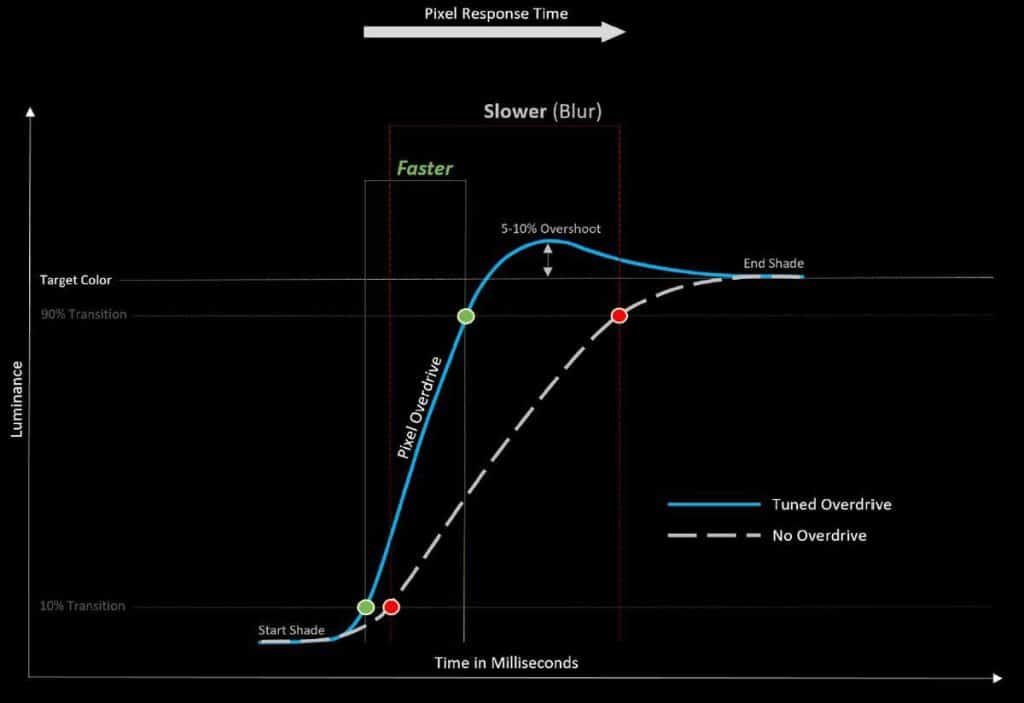Tests sondes : CORSAIR XENEON 32UHD144
Pour réaliser cette série de relevés, nous utilisons trois sondes : une Datacolor SpyderX Elite, une X-rite EODIS3 i1 Display Pro et enfin une sonde LDAT venant tout droit de chez NVIDIA. Ces sondes vont chacune relever des informations différentes selon leurs points forts. La sonde Datacolor va relever les espaces colorimétriques, contrastes, luminosités et point blanc pour différents niveaux de luminosité, la justesse des couleurs à stock avec le Delta E CIE 2000 et enfin le niveau du gamma.
La sonde X-rite va s’occuper du calibrage de la dalle, mesurer la justesse des couleurs après calibration, mais aussi mesurer l’uniformité de la dalle en termes de luminosité et de couleur. Pour les relevés de consommation, nous utilisons simplement un wattmètre à la prise.
Enfin, notre sonde LDAT va nous permettre de mesurer la latence de l’écran, le temps de réponse gris à gris (GTG) ainsi que l’Overshoot de l’Overdrive.
CORSAIR XENEON 32UHD144 : justesse des couleurs – Delta E CIE 2000
Pour commencer cette série de relevés, commençons par la justesse des couleurs en sortie de carton. Le Delta E moyen est de 0,79 avec un plus mauvais patch à 1,89. Cet écran se hisse donc dans le top 5 des écrans avec la meilleure justesse des couleurs.
Une fois la dalle calibrée avec notre luminance à 250 nits, remesurons la justesse des couleurs pour voir les gains. Notez que la luminance est réglée à 48/100 dans l’OSD pour atteindre les 250 cd/m². À stock, nous avions donc un Delta E de 0,79 et nous descendons seulement à 0,35. Nous sommes dans le bas tableau, mais personne ne peut faire la différence entre 0,79 et 0,1 donc dans le fond ça ne change rien. La calibration corrige essentiellement la température du point blanc.
Si besoin : notre tuto pour l’installation d’un profil ICC
À savoir : pour rappel, la valeur appelée « Delta E » représente la différence de perception des couleurs par l’œil humain. Sous la barre de 1, un œil ne voit plus aucune différence entre les couleurs. Une couleur qui a un Delta E de 5-6-7-8, etc., sera donc de plus en plus mauvaise, et une valeur de 0,90 ou 0,12 sera simplement excellente. Certains écrans à destination des professionnels sortent d’usine avec des calibrages pour que le Delta E soit inférieur à 2, il s’agit d’écrans qui coûtent généralement assez cher et ont pour cible les professionnels de l’image ayant besoin de couleurs très précises dans leur travail, ces écrans sont aussi généralement très uniformes.
Niveau gamma
Passons au niveau gamma de cet écran. Celui-ci a été relevé à 2,3 à stock. Ce qui est légèrement au-dessus de la valeur de 2,2 qui convient mieux.
Luminosité, contraste et point blanc
Pour parler de la luminosité, nous relevons 97,2 cd/m² à 0% de luminosité, 286,9 cd/m² à 50% et enfin 466,9 cd/m² à 100%. Même en SDR, nous sommes donc bien au-dessus des 400 nits annoncés. Notez qu’en HDR la luminosité peut atteindre les 600 nits.
Pour les contrastes, notre sonde a relevé 550:1 à 0 % de luminosité, 600:1 à 50 % et enfin 610:1 à 100 %. Ce sont des contrastes très décevants, même pour une dalle IPS. Et pour cause, nous avons carrément les pires relevés sur ceux réalisés sur l’ensemble de nos écrans. Notez que déjà le XENEON 32QHD165 était mauvais sur ce point.
Pour la luminance du noir, nous relevons des valeurs allant de 0,18 nit à 0,76 nit. C’est donc le noir qui n’est pas assez profond pour avoir de bons contrastes.
À savoir : un contraste de 1000:1 (1000 pour 1) signifie que le point blanc est 1000 fois plus puissant que le point noir. Pour calculer un contraste, on divise la luminance par la luminance du point noir. Par exemple 425,5 / 0,37 = 1150:1. Les dalles TN et IPS ont généralement un contraste annoncé à 1000:1 tandis que les dalles VA sont annoncées à 3000:1 voir 4000:1 pour certaines.
Point blanc
Pour les points blancs, la température est légèrement chaude de base. Nous passons de 6200 à 6000 en passant de 0 à 100 % de luminosité. Une fois la dalle calibrée à 250 nits la température est corrigée et est amenée à 6513 Kelvin. La calibration de la dalle permet donc de rattraper la température.
Espace colorimétrique
En termes d’espaces colorimétriques, le gamut DCI-P3 est annoncé à 98 % et nous relevons 94% avec notre sonde. Le gamut AdobeRVB est mesuré à 100% et le NTSC est à 98 %. Ces bonnes couvertures classent cet écran parmi les meilleurs.
À savoir : il est important de comprendre la notion d’espace de couleur ou espace colorimétrique. Ce dernier est un ensemble de couleur que l’on peut aussi appeler gamut. Le gamut d’un écran ou même vidéo-projecteur représente les couleurs que celui-ci est capable d’afficher. Concrètement, et très grossièrement, l’espace DCI-P3 couvre plus de couleurs que l’espace sRVB.
Uniformité de la dalle
Puisque l’uniformité d’une dalle n’est jamais pareille, il est important de la mesurer. S’il y a trop d’écart entre plusieurs zones d’un écran, cela peut parfois se percevoir lorsqu’une image avec une même couleur est affichée sur un écran, par exemple dans des fenêtres de navigateur. Les écrans les plus uniformes (et avec les couleurs les plus justes) sont généralement des références à destination des graphistes issues de gammes dédiées. Nous allons donc analyser l’uniformité de la dalle sur la luminance (la luminosité, ou le nits, exprimé en cd/m²) et sur les couleurs. Le Delta E représente la différence des couleurs entre plusieurs zones de l’écran par rapport au centre. Notez qu’entre plusieurs mêmes références, l’uniformité ne sera pas exactement la même, mais devrait suivre à peu près le même schéma.
Concrètement, au niveau de la luminosité, avec les paramètres à stock nous obtenons une moyenne d’uniformité de 9,63% avec un plus mauvais coin à 14% dans les zones centrales droite et gauche. L’uniformité est donc assez mauvaise, nous aurions espéré mieux. Remarquez qu’à nouveau le 32QHD165 était aussi assez mauvais sur ce point.
Quant à l’uniformité des couleurs, les résultats sont étonnamment particulièrement excellents. En effet, cet écran se hisse en top position avec une moyenne du Delta E de seulement 0,92 avec un plus mauvais coin à 1,34 sur la partie supérieure gauche.
L’écran utilise un système de rétroéclairage LED Local Dimming à 16 zones. Via la caméra thermique, nous pouvons voir que la zone la plus chaude se situe sur le bas de l’écran.
Consommation électrique CORSAIR XENEON 32UHD144
Passons à la consommation électrique du moniteur. Pour la mesurer, nous passons une image blanche et une image noire à la fois avec la luminosité au maximum, mais aussi avec la luminosité à 250 cd/m² pour comparer les références à une même luminance. Ainsi, à 100 % de luminosité nous relevons 64,7 Watts avec l’image noire et 65,9 Watts avec l’image blanche. Une fois la luminosité abaissée à 250 cd/m² nous passons à 46,8 Watts sur l’image noire et 47,8 Watts avec la blanche. Concrètement, la consommation est tout de même plus élevée que la moyenne.
Fuite de lumière et rétroéclairage Local Dimming 16 zones sur l’écran CORSAIR XENEON 32UHD144
Nous sommes ici sur une dalle de type Fast IPS. Les fuites de lumière sont communes sur ce type de dalles. Et ici, c’est un peu spécial. En effet, dans l’OSD nous pouvons activer ou non le Local Dimming. En revanche, celui-ci se fait uniquement sur 16 zones. De ce fait, si l’on prend une image noire et qu’on déplace la souris de droite à gauche, on va voir une lumière partir du bas suivre la souris ou s’activer à tout élément nécessitant un éclairage (imaginez une ligne horizontale divisée en 16 morceaux). Habituellement, le Local Dimming est efficace puisqu’il permet de meilleurs contrastes, mais ici cette façon de l’incorporer est assez peu utile à nos yeux et apporte un inconfort visuel selon la situation. Ci-dessous voici des photos montrant cet effet sur une image noire.
Et ici une photo on l’on voit cette même image noire sans le Local Dimming. Si l’on se tient parfaitement en face ça va, mais dès que l’on bouge sur les côtés le noir devient très vite grisâtre, bref un bon gros IPS Glow.
Ghosting
En matière de ghosting, les dalles de type IPS sont moins sujettes à cet effet de trainés derrière les pixels en mouvement face à une dalle VA. Ici en revanche, nous pouvons voir un léger effet de ghosting sous le test UFO Ghosting. Notez que nous soyons sur le mode « OD Dynamique » ou sur le mode « Le plus rapide », cela ne change rien à cet effet qui reste inchangé.
Latence, temps de réponse GTG et Overshoot
Tout nouveau dans notre protocole de test, nous sommes maintenant équipés pour mesurer la latence de l’écran ainsi que le temps de réponse gris à gris (GTG) grâce à l’outil LDAT de NVIDIA. Concrètement, pour la latence d’écran mesurée, elle est de 3,5 ms. Attention, la latence n’est pas à confondre avec le temps de réponse.
Précisons que par défaut, dans l’OSD de l’écran le temps de réponse est réglé sur « OD Dynamique » (un Overdrive automatique). Avec ce réglage (à 144 Hz), notre outil mesure un temps de réponse GTG de 4,5 ms avec une moyenne de l’Overshoot à 8,6%. En réglant le temps de réponse sur « le plus rapide« , le temps de réponse passe à 4,3 ms avec un Overshoot moyen à 9,4%. On reste donc dans la bonne plage et ce réglage est donc parfaitement utilisable. Nous restons donc loin (dans le bon sens) des 12 ms en GTG annoncé par la marque qui nous semblait de toute façon bien étrange.
En revanche, si l’on est à 60 Hz au lieu de 144 Hz, le temps de réponse passe à 4,5 ms pour un Overshoot trop élevé à 24,5% de moyenne. Repasser l’écran sur l’Overdrive dynamique permet de repasser l’Overshoot à 8,2% au prix d’un temps de réponse qui monte à 6 ms. Conclusion : laisser le temps de réponse sur dynamique dans l’OSD permet d’avoir un bon réglage sous n’importe quels jeux. En effet, nous n’aurons pas forcément 144 FPS constants sur tous les jeux et le mode dynamique permet donc de ne pas se prendre la tête et d’avoir le bon réglage en toute circonstance.
Pour vous aider à vous représenter ce que représente l’Overshoot par rapport à l’Overdrive, voici un schéma. Idéalement, ce rapport doit être compris entre 5 et 15% pour avoir une image claire et un temps de réponse rapide. Dans une plage de 0 à 1% on peut constater une trainée derrière les pixels en mouvement et au-delà de 40% on se retrouve avec du Negative Ghosting et des trainées de couleurs négatives.
Dans le diagramme ci-dessus, la ligne supérieure est la couleur cible vers laquelle la transition doit s’effectuer. Le point situé entre 10% et 90% de la transition est le temps de réponse du pixel (GTG). L’Overdrive permet à la transition des pixels de passer de 10% à 90% de la transition plus rapidement. Un Overdrive bien réglé ne dépassera pas trop la couleur cible tout en offrant des avantages significatifs en termes de temps de réponse.
Ce processus de réglage est complexe et s’effectue généralement pour une seule fréquence de rafraîchissement, sauf pour les écrans G-SYNC. La technologie G-SYNC utilise une technique brevetée appelée Variable Overdrive qui permet à l’écran de choisir le meilleur réglage d’Overdrive à n’importe quelle fréquence d’image. Étant donné que le dépassement des pixels augmente généralement lorsque la fréquence de rafraîchissement est basse, les écrans non G-SYNC utilisent généralement un seul paramètre d’Overdrive réglé sur les fréquences les plus basses de la gamme VRR.
À des fréquences d’images plus élevées, les écrans G-SYNC Esports ont des temps de réponse des pixels plus rapides, car la quantité de dépassement peut être soigneusement gérée lorsque la fréquence d’images augmente et diminue. Les écrans non G-SYNC
nerf l’Overdrive pour éviter les artefacts de dépassement à des fréquences d’images inférieures, ce qui donne une image plus floue à des fréquences d’images plus élevées.
Passons maintenant à la conclusion.
Lire la suite